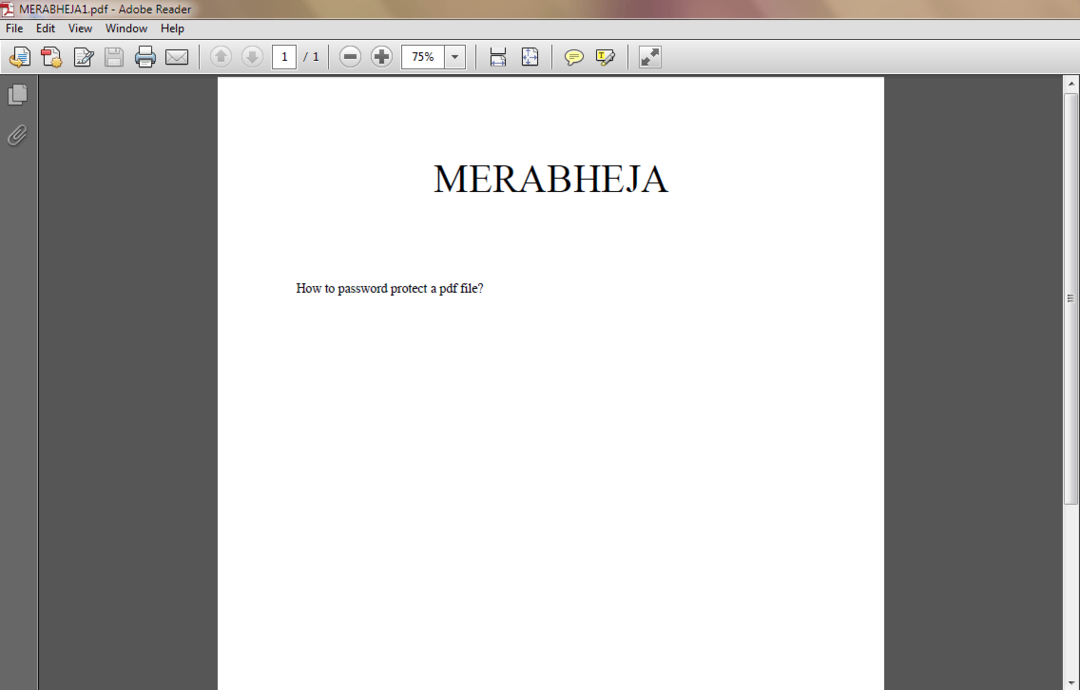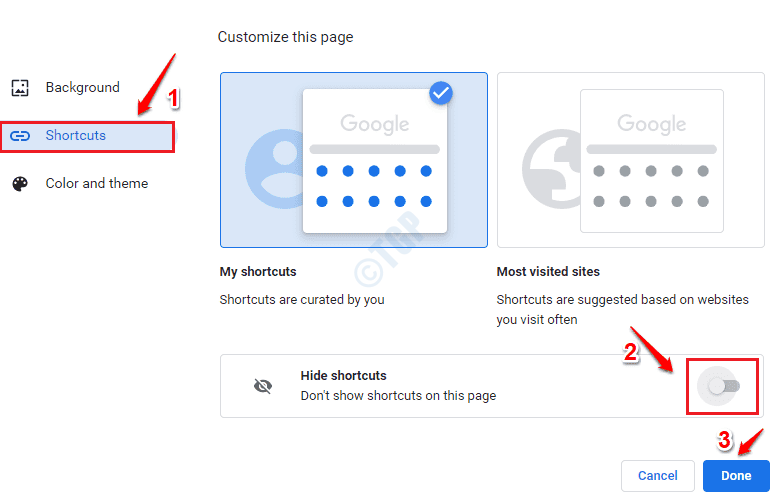JavaScript no siempre funciona bien con Chrome
- Cypress es una herramienta de prueba de front-end basada puramente en JavaScript creada para la web moderna.
- Cuando usa la versión compatible de Chrome, hay menos posibilidades de que suponga un desafío.
- Para garantizar el funcionamiento efectivo de Cypress, es posible que deba volver a examinar manualmente sus comandos en busca de errores.

XINSTALAR HACIENDO CLIC EN EL ARCHIVO DE DESCARGA
Este software reparará errores informáticos comunes, lo protegerá de la pérdida de archivos, malware, fallas de hardware y optimizará su PC para obtener el máximo rendimiento. Solucione problemas de PC y elimine virus ahora en 3 sencillos pasos:
- Descargar la herramienta de reparación de PC Restoro que viene con tecnologías patentadas (patente disponible aquí).
- Hacer clic Iniciar escaneo para encontrar problemas de Windows que podrían estar causando problemas en la PC.
- Hacer clic Repara todo para solucionar problemas que afectan la seguridad y el rendimiento de su computadora.
- Restoro ha sido descargado por 0 lectores este mes.
Ciprés es una herramienta de prueba de front-end basada puramente en JavaScript creada para la web moderna. Su objetivo es abordar los puntos débiles que enfrentan los desarrolladores o los ingenieros de control de calidad al probar una aplicación.
Cypress es una herramienta más amigable para los desarrolladores que utiliza una técnica única de manipulación de DOM y opera directamente en el navegador. Cypress también proporciona un corredor de prueba interactivo único que ejecuta todos los comandos.
Independientemente de sus características prometedoras, los usuarios se han quejado de que Cypress no pudo conectarse a Chrome. En otras ocasiones, los usuarios afirman que Cypress Docker no pudo conectarse a Chrome, o que Cypress no pudo verificar que este servidor se está ejecutando, entre otros.
Es por esto que este artículo plantea soluciones a los problemas basados en el navegador que enfrentan los usuarios al intentar ejecutar comandos usando Cypress.
¿Cypress es compatible con todos los navegadores?
Cypress tiene una debilidad crítica: no puede ejecutar pruebas de forma nativa contra todos los tipos de navegador. Al momento de escribir este artículo, Cypress solo admite un conjunto limitado de navegadores: Chrome, Edge, Electron y Firefox.
Eso significa que no hay soporte para Safari e Internet Explorer (IE). Cypress tampoco es compatible con navegadores móviles.
Sin embargo, hay una forma de ejecutar pruebas de Cypress en cualquier tipo de navegador, incluidos Safari, IE y navegadores móviles: usando Aplicación de IA visual con el Nube de prueba ultrarrápida.
¿Cypress usa el protocolo Chrome Devtools?
Cuando Cypress controla un navegador Chromium, tiene una conexión de interfaz remota abierta entre Cypress y el navegador.
DevTools es invaluable para depurar una aplicación o comprender por qué una prueba de extremo a extremo falla. Por lo general, Cypress usa el protocolo Chrome Devtools para visitar el sitio y realizar operaciones especiales como configurar cookies o configurar la carpeta de descarga de archivos.
Durante las pruebas de Cypress, puede hacer clic en cualquier comando para ver información adicional para ese comando, inspeccionar elementos DOM y observar llamadas de red.
¿Cómo puedo hacer que Cypress funcione en Chrome?
1. Actualizar el navegador Chrome
- En su computadora e inicie Chrome.
- En la parte superior derecha, haga clic en el Más icono.

- Hacer clic Ayuda y entonces Acerca de Google Chrome.
- Hacer clic Actualizar Google Chrome. (Si no puede encontrar este botón, está en la última versión)

Además, verifique cromo.cypress.io para obtener enlaces para descargar una versión específica de Chrome (dev, Canary y estable) para cada plataforma.
2. Utilice navegadores con sabor a Chrome
- Abra Cypress escribiendo este comando en la terminal:
node_modules/.bin/cypress abierto - Ejecute el siguiente comando en la terminal:
cypress ejecutar - navegador cromo - los Ventana del ejecutor de pruebas se abrirá, que mostrará el caso de prueba ciprésTest1.js.

- Puede seleccionar el navegador para el caso de prueba en el lado derecho de Test Runner.
Todos los navegadores con sabor a Chrome se detectarán y son compatibles con Chrome 64, como Chromium, Chrome Beta, Chrome Canary y otros.
3. Depurar el navegador Chrome

- Habilite el navegador para depurar registros usando este código:
npm ejecutar ciprés: ejecutar-colgar - Cuando cy.pausa()comienza, entra cromo://accidente en la URL para ver el comportamiento.
Hacer esto ayudará a Cypress a funcionar de manera efectiva en Chrome.
- Falta la barra de herramientas de Chrome: 7 formas probadas de recuperarla
- ¿Por qué Chrome funciona lento? 9 soluciones para acelerarlo
4. Concede a Chrome el permiso para ejecutar pruebas

Controlar Navegador.setPermiso comando para establecer el permiso. Al otorgar el permiso al corredor de prueba, el navegador omite mostrar el "¿Este sitio debería tener acceso al portapapeles?” indicación del usuario.
5. Haga una verificación manual en el comando
Es posible que hayas escrito un bucle sin fin y que debas arreglar tu propio código. También podría ser que esté ejecutando muchas pruebas en una aplicación que requiere mucha memoria.
Esperamos que las correcciones anteriores resuelvan cualquier problema que pueda encontrar. También puede comprobar cómo solucionar error de los botones de chromewebdata.
 ¿Sigues teniendo problemas?Solucionarlos con esta herramienta:
¿Sigues teniendo problemas?Solucionarlos con esta herramienta:
- Descarga esta herramienta de reparación de PC calificado como Excelente en TrustPilot.com (la descarga comienza en esta página).
- Hacer clic Iniciar escaneo para encontrar problemas de Windows que podrían estar causando problemas en la PC.
- Hacer clic Repara todo para solucionar problemas con tecnologías patentadas (Descuento exclusivo para nuestros lectores).
Restoro ha sido descargado por 0 lectores este mes.